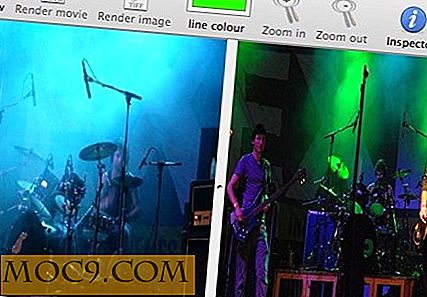Så här spelar du in skärmen på din Android-enhet på Mac OS X
Spela in och fånga skärmen på en Android-enhet är lättare nu än tidigare. Du har nu ett antal verktyg som hjälper dig att spela in enhetens skärm. Från att använda ADB för att spela in skärmen för att använda AirDroid för att trådlöst fånga skärmdumparna, saknas verktyg för att få jobbet gjort. En av dessa bra verktyg är AndroidTool som fungerar på din Mac och låter dig fånga enheten direkt från din maskin.
Ja, du behöver inte starta postapplikationen på din enhet och sedan spela runt med den för att starta och stoppa inspelningen. Allt detta kan göras direkt på din Mac. Med verktyget kan du fånga och spela in skärmen på din Android-enhet. Resultaten sparas på din Mac istället för SD-kortlagring på din enhet. Så här kan du använda verktyget på din maskin:
Omkodning av skärmen på en Android-enhet på en Mac
Det första steget är att få AndroidTool installerat på din Mac. Ladda ner den på din Mac, hämta arkivet och dra och släpp appfilen till mappen Program.

Aktivera sedan USB-felsökning på din Android-enhet. För att göra det, gå till Meny följt av Inställningar. Bläddra hela vägen tills du ser Utvecklaralternativ och tryck på den. Du bör då se ett alternativ som säger "Utvecklaralternativ". Slå bara på och du är bra att gå.
Om du inte ser Utvecklaralternativ i Inställningar på enheten följer du stegen här för att aktivera utvecklingsalternativ.

Anslut din enhet till din Mac med en USB-kabel.
Klicka på Launchpad i din dockningsstation, sök efter och klicka på "AndroidTool", och det kommer att starta för dig.

När verktyget har upptäckt din enhet visar det både att du tar bilder och spelar in alternativ i huvudpanelen. För att fånga skärmen på din enhet, klicka bara på kamerans ikon som anges i mitten av verktyget.
Om du är intresserad av att spela in skärmen på din enhet istället för att ta stillbilder, kan du klicka på den lilla videonikonen bredvid kamerans ikon och den ska starta inspelningsprocessen på din enhet.

Skärmdumparna och videoklippen som du fotograferar med verktyget sparas i en mapp som heter "AndroidTool" på skrivbordet. På det sättet behöver du inte springa runt för att se var ditt arbete är räddat. Det är precis där på skrivbordet.
Slutsats
Mac-användare kan använda ovanstående verktyg för att få sina grundläggande uppgifter gjorda med sin Android-enhet, som att ta en skärmdump och fånga videon på deras skärm. Det är ett litet verktyg som inte använder många resurser på din maskin.


![Så här kontrollerar du Firefox Addons Minneförbrukning [Snabbtips]](http://moc9.com/img/Addons-Memory-Summary.jpg)